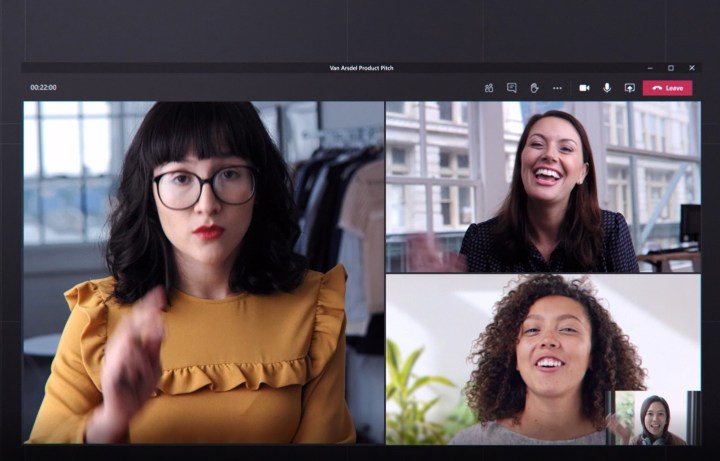
Как опытный профессионал, который годами совмещал удаленную работу и личные встречи, я могу с уверенностью сказать, что Microsoft Teams стала моим спасательным кругом в эпоху цифровых технологий. Гибкость, которую он предлагает, просто не имеет себе равных!
"Рынок красный? Это просто сезон скидок для умных инвесторов." - так говорят, чтобы не плакать. У нас — аналитика, которая помогает плакать реже.
Найти недооцененные активыВ последнее время виртуальные встречи становятся все более распространенными. Эти взаимодействия, которые могут включать как аудио, так и видео, облегчают общение внутри организаций, в которых есть как офисные, так и удаленные сотрудники. Если ваша компания использует эту технологию, знакомство с Microsoft Teams становится критически важным.
Сложность
Легкий
Продолжительность
5 минут
Что вам нужно
-
Устройство, подключенное к Интернету
-
Приложение Microsoft Teams или любой поддерживаемый браузер
Microsoft Teams (наряду с аналогичными сервисами) стремится обеспечить возможность проведения собраний независимо от вашего местоположения и деятельности, предлагая несколько точек входа и разнообразные устройства для участия. Вот четыре различных способа участия в собрании Microsoft Teams:

Присоединяйтесь по ссылке
Даже если у вас нет учетной записи Microsoft, ваш друг или коллега все равно сможет включить вас в собрание Teams. Когда вас пригласят, вам будет отправлено электронное письмо со ссылкой для звонка.
Шаг 1. Нажмите на ссылку в электронном письме, чтобы начать процесс присоединения к звонку.
Шаг 2. В зависимости от вашего устройства вы перейдете на экран, предлагающий различные способы присоединения. Вы можете выбрать настольное приложение (для macOS или Windows), использовать приложение Teams или продолжить работу в веб-браузере.
Некоторые веб-браузеры, такие как Safari, несовместимы. Когда вы нажмете кнопку «Продолжить в браузере» в несовместимом браузере, вам будет предложено вместо этого загрузить соответствующее настольное приложение.

Шаг 3: Независимо от вашего выбора, следующий экран инициирует соединение вызова. Возможно, вам придется настроить определенные разрешения, чтобы предоставить Microsoft Teams доступ к вашей камере и микрофону, чтобы процесс прошел гладко.
Шаг 4. После вашего одобрения у вас будет возможность настроить настройки аудио и видео перед звонком. Если в вашем распоряжении несколько микрофонов или камер, вы можете выбрать тот, который предпочитаете использовать.
Как только вы введете свое имя и нажмете кнопку «Присоединиться сейчас», ваша заявка на участие в звонке будет передана организатору на утверждение, после чего вам будет предоставлен доступ.


Присоединяйтесь с идентификатором встречи
Если вы предпочитаете не участвовать в собрании, используя то же устройство, с которого вы получаете доступ к своей электронной почте, вместо этого вы можете ввести идентификатор собрания и пароль на любом другом устройстве по вашему выбору.
Просто перейдите на веб-страницу Microsoft Teams, введите там свой идентификатор и пароль. После этого вам будет предложено выбрать способ присоединения и настроить параметры перед входом на собрание.

Присоединяйтесь через приложение Teams
Если вы настроили Microsoft Teams на своем компьютере или мобильном устройстве, вы обнаружите несколько способов присоединения к собранию.
Изначально при получении приглашения от организатора вам будет предложено подтвердить свое присутствие на встрече.
Кроме того, у вас есть возможность присоединиться к текущему звонку непосредственно через раздел «Календарь» в приложении Microsoft Teams. Просто нажмите кнопку «Присоединиться», и появится новое окно, позволяющее вам точно настроить параметры аудио и видео перед участием в собрании.
Для каждого собрания существует отдельная область чата, которую можно открыть, щелкнув кнопки со стрелками, чтобы увеличить окно, а затем выбрав вкладку «Чат». Как только собрание начнется, на вкладке чата вы найдете кнопку «Присоединиться», позволяющую мгновенно присоединиться к разговору.
Присоединяйтесь со звуком на телефоне
Если ваше подключение к Интернету нестабильно или у вас нет подходящего устройства для видеоконференций, вы все равно можете участвовать в собраниях, просто позвонив по телефону. Вариант звонка вместе с необходимым номером для набора будет указан в электронном письме с приглашением. Просто наберите указанный номер и подключитесь к собранию, но имейте в виду, что может потребоваться дополнительная плата, поэтому обязательно сначала обратитесь к своему поставщику услуг телефонной связи.
Использование Microsoft Teams в целом несложное, однако иногда могут возникать проблемы. Наше удобное руководство по устранению наиболее частых проблем с Microsoft Teams поможет вам справиться с этими сбоями.
Смотрите также
- 7 лучших чехлов для Apple iPhone 16 Pro Max 2024 года
- 20 лучших циферблатов Samsung Galaxy Watch, которые вам стоит использовать
- Обзор Poco F7
- Обзор MobLand (сериал — 2025) — Похоже, у нас развивается ситуация.
- Я рассмотрел пару крошечных наушников, которые помогли мне лучше спать
- Филипс 65OLED809
- Часы Huawei Watch Fit 4 против Huawei Fit 4 Pro: В чём разница?
- Шокз ОпэнФит 2+
- TCL 50 Pro Nxtpaper 5G
- Обзор Poco F7 Pro
2024-09-06 12:57